Sobre a Análise Ad Hoc
Você pode iniciar uma análise ad hoc de um cubo e de um formulário do Oracle Fusion Cloud Enterprise Performance Management.
Para iniciar a grade de análise ad hoc, utilize um dos métodos a seguir:
Nota:
Quando iniciar a análise ad hoc, os estilos de célula não estarão ativados por padrão. Consulte Como Usar a Formatação do Smart View (Estilos de Células) para mais informações sobre a configuraçãoUsar Estilos de Célula .
Início da Análise Ad-Hoc de um Cubo
Para iniciar a análise ad hoc de um cubo, selecione um cubo no Painel Inicial do Smart View.
No exemplo do Cloud EPM a seguir, há cinco cubos nos quais você pode selecionar (Plan1, Plan2, Plan3, VisASO e Vis1ASO).
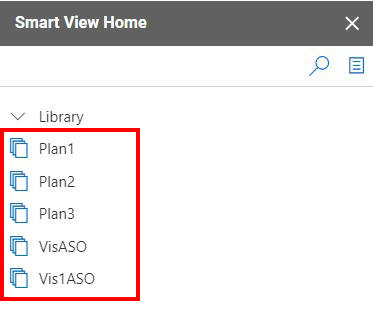
Quando você seleciona um cubo, os dados são colocados na grade em um modo ad hoc, e é possível iniciar imediatamente uma análise ad hoc.
Início da Análise Ad Hoc de um Formulário do Cloud EPM
Se você tiver recebido a função de usuário ad hoc de um administrador, será possível realizar uma análise ad hoc nos formulários do Cloud EPM que foram ativados para ad hoc pelo administrador.
Para iniciar a análise ad hoc de um formulário do Cloud EPM:
-
No painel Início do Smart View, selecione um formulário do Cloud EPM.
Por exemplo, no seguinte painel Smart View:
-
Selecione Biblioteca.
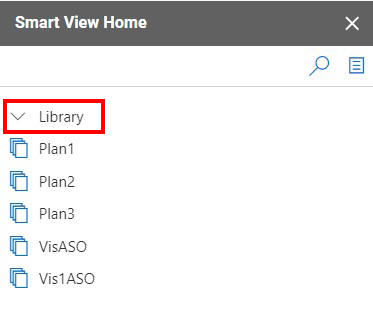
-
Selecione Plano para exibir todos os formulários do Cloud EPM salvos na pasta Plano.
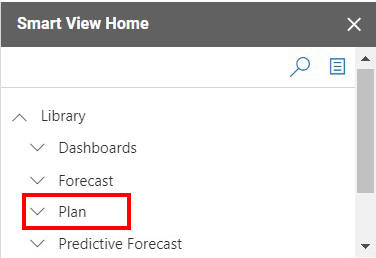
-
Selecione um formulário do Cloud EPM; por exemplo, você pode selecionar o formulário Real vs. Plano do Cloud EPM.
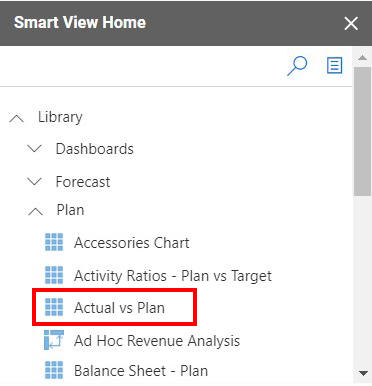
Quando você seleciona um formulário do Cloud EPM, os dados desse formulário são colocados na grade. No entanto, inicialmente, ele não está no modo ad hoc.
-
- No menu Extensões, selecione Smart View for Google Workspace e, em seguida, Formulário.
- Selecione Ad Hoc e, em seguida, Analisar para abrir uma segunda planilha que contenha a grade ad hoc criada no formulário.
- No menu Extensões, selecione Smart View for Google Workspace e, em seguida, Ad Hoc. O menu Ad Hoc fornece diversas opções para realizar a análise ad hoc.
Dica:
Para abrir um formulário diretamente no modo de análise ad hoc (ou seja, como grade ad hoc), selecione-o, clique com o botão direito do mouse e depois selecione a opção Análise Ad Hoc no menu.